gratis e-postleverantörer (som Outlook.com) har förstärkt säkerheten. Vi kommer att gå igenom de steg du behöver ta för att verifiera din Outlook.com konto. Verifiera  ditt konto innebär att du anger i en alternativ e-postadress (och kanske ditt smarta telefonnummer också). Du kommer då att be om och ta emot en kod från Microsoft, ange den och det bevisar för Microsoft att du är ägare till det kontot. Vi går igenom stegen nästa.
ditt konto innebär att du anger i en alternativ e-postadress (och kanske ditt smarta telefonnummer också). Du kommer då att be om och ta emot en kod från Microsoft, ange den och det bevisar för Microsoft att du är ägare till det kontot. Vi går igenom stegen nästa.

så här verifierar du din Outlook.com-konto
om du har skapat ett nytt Microsoft-konto ombeds du genast att slutföra uppgifter som kommer att säkra och verifiera ditt konto. De kommer att be dig att ange en alternativ e-postadress och ditt mobilnummer. Det alternativa e-postmeddelandet och ditt telefonnummer är viktiga och hjälper till att återställa ditt konto om du glömmer dina Microsoft-referenser eller om ditt konto äventyras.
om du inte ställer in säkerhet, blir du ’nagged’ för att göra det varje gång du loggar in, och du måste fortsätta ange dina uppgifter (irriterande).
jag har ett konto som jag skapade ett tag tillbaka och vill nu använda det, så vi använder det här för vårt exempel. Jag loggade in och istället för att tas till in-box, togs jag till min kontoinformation (bilden ovan). Jag valde ’säkerhet & lösenord’ och såg att jag redan hade skapat ett Gmail-konto som en säkerhetskopieringskontakt. Men de vill veta att jag känner till hela min Gmail-adress. Så jag behövde fylla i den i rektangeln. Sedan gick jag för att kolla mitt Gmail-konto för en kod.

jag kopierade koden jag fick från mitt Gmail-konto, gick sedan tillbaka till skärmen och klickade på hyperlänken ’jag har en kod’. Du behöver inte ange din e-postadress igen (det är lite förvirrande), då skrev jag in den och kryssade kryssrutan som jag använder den här datorn ofta så fråga mig inte igen. Att göra det betyder att nu datorn jag är på är verifierad och nästa gång jag vill komma åt min kontoinformation, borde jag inte behöva gå igenom det här igen. Jag tror att detta är detsamma för dem på Windows 7.
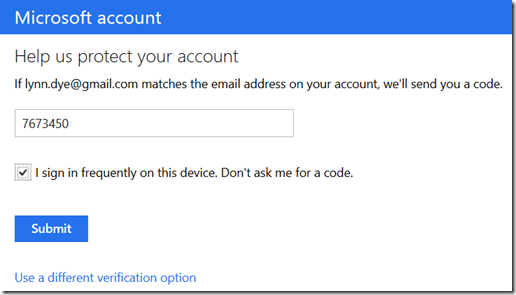
nu är mitt konto verifierat och jag behöver inte gå igenom ytterligare steg när jag är inloggad på mitt konto.
jag loggade ut och tillbaka in igen för att se vad som skulle hända. Jag kunde gå till något område på mitt konto utan att behöva verifiera igen.
även om det är en smärta att gå igenom dessa steg, går det förhoppningsvis långt för att hålla mitt konto säkert och låter mig få tillgång till alla delar av mitt konto utan att behöva ange mina uppgifter igen.
Outlook.com har också en 2-stegs verifieringsprocess som vi kommer att titta på nästa vecka.